Configuración de Campos Personalizados para el módulo de Clientes
Introducción
Agregar campos personalizados dentro del módulo de Clientes te permitirá recopilar información más detallada y específica sobre tus clientes, adaptada a las necesidades de tu negocio. En este artículo, te explicaremos paso a paso cómo agregar y configurar estos campos personalizados.
Recursos Audiovisuales: Creación campos personalizados.
Paso a paso para agregar campos personalizados
1. Acceder a la configuración
Para comenzar con la configuración de campos personalizados:
- Haz clic en tu 'avatar' (ubicado en la esquina superior derecha de la barra de navegación).
- En el menú desplegable que aparece, selecciona la opción "Ajustes".

2. Seleccionar el módulo de Clientes
Dentro de los ajustes:
- En la lista de opciones de la derecha, selecciona "Clientes".
- En la nueva pantalla, en la esquina superior derecha, haz clic en "Agregar Campo" para crear un nuevo campo personalizado.

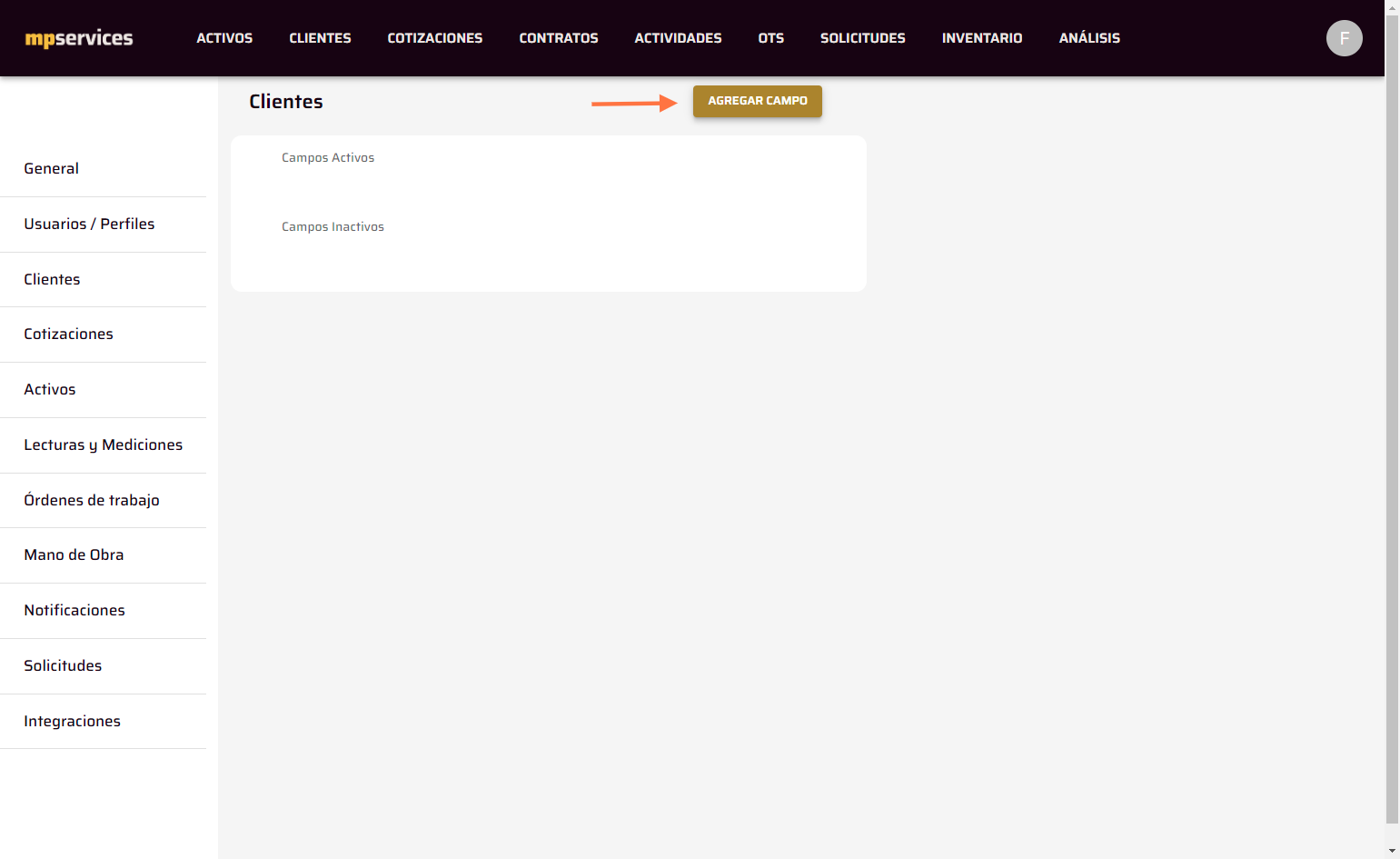
3. Definir el nuevo campo
A continuación, deberás definir los detalles del nuevo campo:
- Ingresa el nombre del campo que deseas agregar (por ejemplo, "Segmento de mercado", "Número de empleados", etc.).
- Selecciona el tipo de campo según el tipo de dato que deseas capturar. Las opciones disponibles son:
- Texto: Para ingresar texto libre.
- Numérico: Para datos numéricos.
- Lista de opciones: Para seleccionar una opción de una lista predefinida.

4. Configuración de lista de opciones (si aplica)
Si seleccionaste "Lista de opciones":
- El campo se convertirá en un selector que permitirá a los usuarios elegir entre las opciones que hayas definido.
- Agrega el valor de cada opción que desees incluir en la lista (por ejemplo, "Pequeña Empresa", "Mediana Empresa", "Gran Empresa").

5. Guardar el campo personalizado
Una vez que hayas configurado el nuevo campo:
- Revisa que toda la información esté correcta y que hayas agregado todas las opciones necesarias (en caso de usar una lista de opciones).
- Haz clic en "Guardar" para aplicar los cambios.

6. Ver el nuevo campo al crear un Cliente
Después de guardar, cuando crees o edites un cliente en el módulo de Clientes, podrás ver y utilizar el nuevo campo personalizado que acabas de agregar. Este campo te permitirá capturar información adicional específica para cada cliente.


Consejos adicionales
- Ajusta los campos a tus necesidades: Agregar campos personalizados te permite capturar información específica según el tipo de cliente o el sector de tu negocio. Asegúrate de que los campos que creas sean útiles y relevantes para la gestión de tus clientes.
- Uso eficiente de las listas de opciones: Las listas de opciones son útiles para estandarizar los datos. Por ejemplo, si tienes distintos tipos de clientes, puedes usar una lista desplegable para seleccionar categorías como "Industria", "Tamaño de la empresa" o "Tipo de contrato".
- Revisión periódica: Regularmente revisa los campos personalizados que has creado para asegurarte de que sigan siendo relevantes y útiles para tu equipo.
Related Articles
Creación de Clientes: modo masivo
Introducción La carga masiva de datos a mpservices es uno de los pasos más importantes para comenzar a utilizar la plataforma de manera efectiva. Este proceso te permite agregar múltiples clientes de una sola vez, ahorrando tiempo y esfuerzo. Antes ...Configuración de la vista del módulo de Clientes
Introducción Configurar la vista del módulo de Clientes te permitirá visualizar la información más importante según tus necesidades, facilitando la toma de decisiones y la gestión eficiente de tus clientes. Este artículo te guiará paso a paso para ...Configuración básica del módulo de Activos
Introducción Configurar la vista del módulo de Activos te permitirá visualizar la información de manera personalizada y facilitará la toma de decisiones, adaptando la visualización de los datos según tus necesidades. Este artículo te guiará a través ...Creación de un nuevo cliente
Introducción En mpservices, existen dos formas de crear un cliente: a través de una importación masiva o de manera individual desde el módulo de clientes. En este artículo, te explicaremos cómo crear un cliente de forma individual paso a paso. ...Configurar el Portal de solicitudes
Introducción Configurar el portal de solicitudes te permitirá comenzar a recibir solicitudes de tus clientes de manera efectiva. Además, podrás generar códigos QR para identificar tus equipos, lo que permitirá a tus clientes escanearlos y enlazar las ...